
hp scanjet 4400c-
ja 5400c-sarjojen skannereiden
asennus- ja tukiopas

2222
Tekijänoikeustiedot
Tekijänoikeustiedot
TekijänoikeustiedotTekijänoikeustiedot
Copyright Hewlett-Packard Company
2001
Kaikki oikeudet pidätetään. Kopiointi,
sovittaminen tai kääntäminen ilman ennalta
saatua kirjallista lupaa on kielletty muutoin
kuin tekijänoikeuslain sallimalla tavalla.
Ta va r am er k it
Ta va r am er k it
Ta va r am er k itTa va r am er k it
Microsoft ®, Windows ® ja Windows NT ®
ovat Microsoft Corporationin Yhdysvalloissa
rekisteröityjä tavaramerkkejä. EnergyStar ®
on Yhdysvaltain ympäristönsuojeluviraston
(EPA:n) rekisteröity palvelumerkki.
Kaikki muut tässä mainitut tuotteet saattavat
olla vastaavien omistajiensa
tavaramerkkejä.
Ta ku u
Ta ku u
Ta ku uTa ku u
Tämän asiakirjan tiedot voivat muuttua ilman
erillistä ilmoitusta.
Hewlett-Packard ei anna näille tiedoille
minkäänlaista takuuta. HEWLETTPACKARD KIISTÄÄ PÄTEMÄTTÖMINÄ
OLETETUT TAKUUT
MYYNTIKELPOISUUDESTA JA
SOPIVUUDESTA JOHONKIN ERITYISEEN
TARKOITUKSEEN.
Hewlett-Packard ei ole vastuussa suorista,
välillisistä, satunnaisista,
seuraumuksellisista tai muista vahingoista,
joiden väitetään liittyvän näiden tietojen
toimittamiseen tai käyttöön.
ILMOITUS YHDYSVALTAIN
VALTIONHALLINNON EDUSTAJILLE:
RAJOITETUN OIKEUDEN KAUPALLINEN
TIETOKONEOHJELMA: “Yhdysvaltojen
valtionhallinnossa tapahtuvaa ohjelmiston
käyttöä, kopiointia tai julkistamista rajoittavat
kohdat, jotka on esitetty alakohdassa
(c)(1)(ii), Rights in Technical Data Clause,
kohta DFARS 52.227-7013.”
Tämän tuotteen kopioima materiaali saattaa
olla suojattu laeilla ja muilla säännöksillä,
kuten tekijänoikeuslaeilla. Asiakas vastaa
yksin kaikkien tällaisten lakien ja säädösten
noudattamisesta.

Asentaminen ja
Asentaminen ja
Asentaminen ja Asentaminen ja
3333
1
Tästä osiosta löytyvät tiedot skannerin asennuksesta ja asennuksen aikana
mahdollisesti ilmenevistä asioista. Jos asennuksen jälkeen ilmenee ongelmia, katso
ohjeita käyttöohjekirjasta.
Skannerin ja lisälaitteiden asentaminen
Skannerin ja lisälaitteiden asentaminen
Skannerin ja lisälaitteiden asentaminenSkannerin ja lisälaitteiden asentaminen
Ennen kuin aloitat
●
Varmista, että tietokoneessasi on USB- tai rinnakkaisliitäntä.
●
Poista kaikki aikaisemmat HP-skannausohjelmat tietokoneestasi.
●
Jos yhdistät skannerin Macintoshiin ja tämä skanneri tukee Mac OS -ohjelmaa,
valitse sopiva Macintoshin CD-paketti.
●
Katso käyttöohjekirjasta tarkempia tietoja siitä, mitä skannerimalleja ilmoitus
tietyistä malleista koskee.
Järjestelmävaatimukset
Katso skannerin pakkauslaatikkoa.
vianmääritys
vianmääritys
vianmääritysvianmääritys

4 Asentaminen ja vianmääritys
4 Asentaminen ja vianmääritys
4 Asentaminen ja vianmääritys4 Asentaminen ja vianmääritys
1. Tarkasta pakkauksen sisältö
asiakirjansyöttölaite (ADF)
XPA:n sovitinlevy
skanneri
●
HP Scanjet 4400c- tai 5400csarjan skanneri
●
HP Precisionscan Pro -CD-levy
●
USB-kaapeli
●
Rinnakkaiskaapeli (vain tietyt
mallit)
piirtoheitinkalvosovitin (XPA)
virtajohto
●
Virtajohto
●
HP Scanjet
-piirtoheitinkalvosovitin (XPA),
mukana lisälaitteet (vain tietyt
mallit)
●
HP Scanjet -automaattinen
asiakirjansyöttölaite (ADF)
(vain tietyt mallit)
rinnakkaiskaapeli
CD-levy
USB-kaapeli

Asentaminen ja vianmääritys 5
Asentaminen ja vianmääritys 5
Asentaminen ja vianmääritys 5Asentaminen ja vianmääritys 5
2. Asenna ohjelmisto
a
a Sulje kaikki ohjelmat.
a a
b
b Valitse omaa kieltäsi vastaava HP Precisionscan Pro -CD-levy.
b b
c
c Pane CD-levy asemaan.
c c
Toimi näytön ohjeiden mukaan. Jos asennusohjelma ei käynnisty
automaattisesti, toimi seuraavasti: valitse Käynnistä
x:setup.exe. Kirjain x on CD-aseman tunnus.
Huomautus:
Huomautus: Asennusohjelma ilmoittaa suositeltavan liitännän.
Huomautus:Huomautus:
Käynnistä-valikosta Suorita
KäynnistäKäynnistä
Suorita ja kirjoita
SuoritaSuorita
3. Avaa skannerin lukitus (vain tietyt mallit)
Etsi lukko skannerin alapuolelta ja vapauta lukitus sormella. Jos lukitus ei ole
täysin pois päältä, skannattaessa kuuluu raapivaa ääntä.

6 Asentaminen ja vianmääritys
6 Asentaminen ja vianmääritys
6 Asentaminen ja vianmääritys6 Asentaminen ja vianmääritys
4. Liitä automaattinen asiakirjansyöttölaite (ADF) (vain tietyt mallit)
Kiinnitä paketin mukana tullut tai erikseen hankittu automaattinen
asiakirjansyöttölaite (ADF) skanneriin. Käytä automaattista
asiakirjansyöttölaitetta (ADF) useiden sivujen skannaamiseen.
a
a Kiinnitä automaattinen asiakirjansyöttölaite (ADF) skanneriin.
a a
b
b Yhdistä ADF-kaapeli vastaavaan skannerin porttiin.
b b
Automaattisen asiakirjansyöttölaitteen
ADF-portti
c
c Kiinnitä tulostelokero asiakirjansyöttölaitteeseen. Aseta tulostelokeron
c c
kielekkeet asiakirjansyöttölaitteen aukkoihin. Työnnä tulostelokeroa
varovasti, kunnes kuulet napsahduksen.
Katso käyttöohjeita käyttöohjekirjasta.

Asentaminen ja vianmääritys 7
Asentaminen ja vianmääritys 7
Asentaminen ja vianmääritys 7Asentaminen ja vianmääritys 7
5. Yhdistä käyttöliittymän kaapeli
Windows:
Windows: Ohjelmiston asennuksen aikana valitsit liitännän tai asennusohjelmisto
Windows:Windows:
valitsi sen. Jos käytät USB-liitäntää, toimi seuraavien ohjeiden mukaan. Jos käytät
rinnakkaisliitäntää, siirry kohtaan Jos käytät rinnakkaisliitäntää.
USB-liitäntä:
USB-liitäntä: Liitä USB-kaapeli skannerin USB-portin ja tietokoneen USB-portin
USB-liitäntä: USB-liitäntä:
välille.
Jos käytät rinnakkaisliitäntää:
Jos käytät rinnakkaisliitäntää:
Jos käytät rinnakkaisliitäntää:Jos käytät rinnakkaisliitäntää:
a
a Katkaise tietokoneesta virta. Jos sinulla EI ole tulostinta, siirry kohtaan c.
a a
b
b Irrota tulostimen rinnakkaiskaapeli tietokoneesta ja liitä se skannerin
b b
rinnakkaisporttiin (tulostimen kuvake).
c
c Liitä tietokone skannerin jäljellä olevaan rinnakkaisporttiin (tietokoneen
c c
kuvake) rinnakkaiskaapelilla.
ÄLÄ liitä USB-kaapelia.
Huomautus:
Huomautus: Jos skannerisi mukana ei toimitettu rinnakkaiskaapelia ja sinun on
Huomautus:Huomautus:
käytettävä rinnakkaisliitäntää (USB-liitäntää ei ole), katso
Lueminut-tiedostosta tietoja oikean rinnakkaiskaapelin ostamisesta
(HP:n osanumero C9874A).
rinnakkaisportti
USB-portti

8 Asentaminen ja vianmääritys
8 Asentaminen ja vianmääritys
8 Asentaminen ja vianmääritys8 Asentaminen ja vianmääritys
6. Yhdistä virtajohto
a
a Yhdistä skannerin virtajohto ylijännitesuojaimeen tai maadoitettuun
a a
pistorasiaan, jonka luo on helppo päästä. Skanneri käynnistyy.
b
b Jos tietokone on sammutettu, käynnistä se nyt uudelleen.
b b
Huomautus:
Huomautus: Kun tietokone tunnistaa uuden laitteen, näyttöön voi tulla ilmoitus,
Huomautus:Huomautus:
jonka mukaan tiedostoa ei löydy. Voit poistaa ilmoituksen
siirtymällä CD-asemaan ja sulkemalla ikkunan napsauttamalla
OK
OK-painiketta.
OKOK

Asentaminen ja vianmääritys 9
Asentaminen ja vianmääritys 9
Asentaminen ja vianmääritys 9Asentaminen ja vianmääritys 9
7. Aloita skannaaminen
Tee jokin seuraavista:
●
Skannerin painikkeet.
Skannaa suoraan kohteeseen painamalla jotakin
etupaneelin painiketta. Katso käyttöohjekirjasta tietoja skannerin
painikkeista.
●
HP Precisionscan Pro -ohjelmisto.
Voit katsoa skannattuja kuvia tai tehdä
niihin muutoksia tällä ohjelmistolla.
8. Liitä piirtoheitinkalvosovitin (XPA) (valinnainen) (vain tietyt mallit)
35 mm:n diojen tai negatiivien skannaaminen:
a
a Yhdistä XPA-kaapeli vastaavaan skannerin porttiin.
a a
XPA-portti
b
b Jos tietokoneesta on katkaistu virta, kytke se uudelleen.
b b
c
c Käynnistä HP Precisionscan Pro -ohjelmisto.
c c
Katso käyttöohjeita käyttöohjekirjasta.

10 Asentaminen ja vianmääritys
10 Asentaminen ja vianmääritys
10 Asentaminen ja vianmääritys10 Asentaminen ja vianmääritys
Ohjeiden ja tuen hankkiminen
●
Jos tarvitset tuotetukea tai tietoja tuotteesta, katso Tuotetuki, takuu ja
tekniset tiedot sivulla 21.
●
Voit katsoa asennuksen vianmääritysohjeita tästä osiosta.
●
Jos haluat lisätietoja skannerista, katso käyttöohjekirjaa.
●
Jos haluat skannausvihjeitä ja tietoja lisälaitteista, käy HP Scanjet
-verkkosivuilla osoitteessa http://www.scanjet.hp.com
●
Saat tarvitessasi asiakastukea osoitteesta http://www.hp.com/go/support
http://www.scanjet.hp.com
http://www.scanjet.hp.comhttp://www.scanjet.hp.com
http://www.hp.com/go/support
http://www.hp.com/go/supporthttp://www.hp.com/go/support
.
HP Photo Printing -ohjelmisto on saatavilla englanninkielisenä vain muutamissa
maissa. Jos haluat ohjeita omalla kielelläsi, paina skannerin Photo Reprint
(Tulosta valokuva uudelleen) -painiketta. Valitse Ohje
Reference Guide
Reference Guide (Pikaopas).
Reference GuideReference Guide
Ohje ja tämän jälkeen Quick
Ohje Ohje
Photo Reprint
Photo ReprintPhoto Reprint
Quick
Quick Quick
.
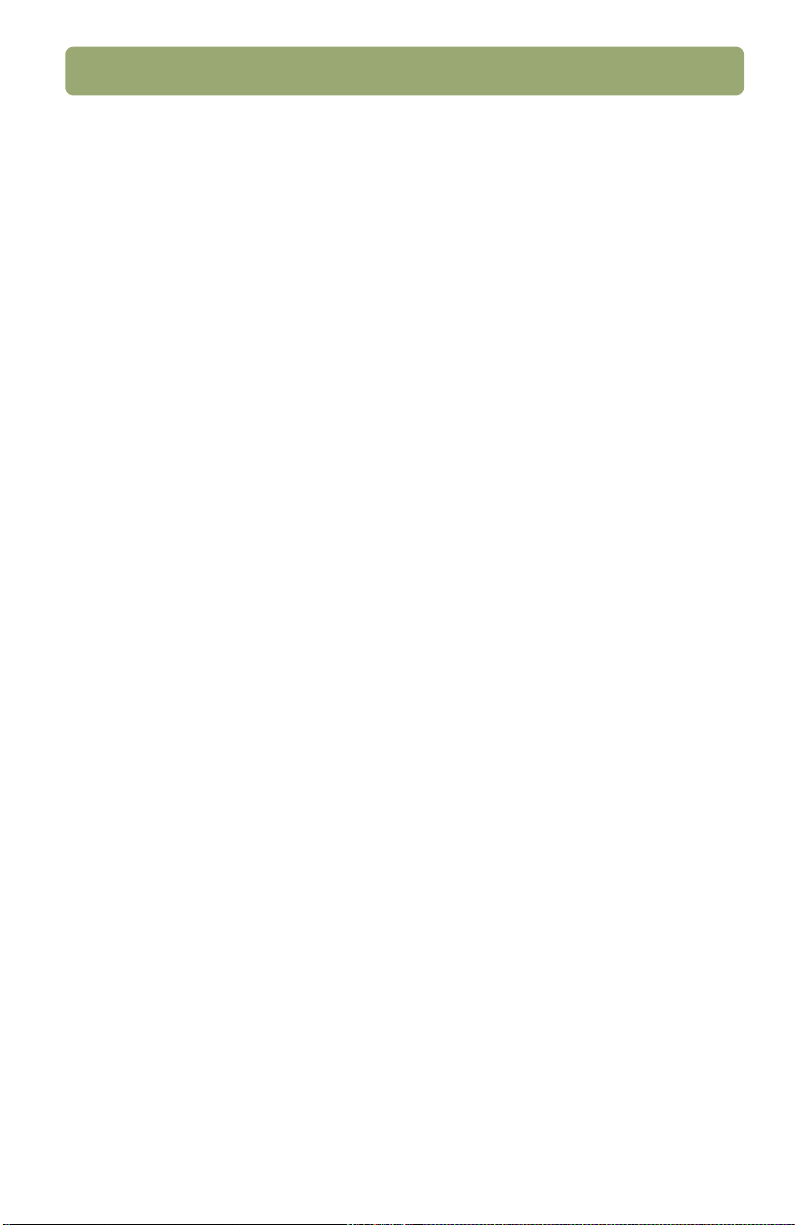
Asentaminen ja vianmääritys 11
Asentaminen ja vianmääritys 11
Asentaminen ja vianmääritys 11Asentaminen ja vianmääritys 11
Asennuksen perusvianmääritys
Asennuksen perusvianmääritys
Asennuksen perusvianmääritys Asennuksen perusvianmääritys
Jos skanneri tai skannausohjelmisto ei toimi, suorita seuraavat toimenpiteet:
●
Tarkista, että virtajohto on tukevasti kiinni skannerissa ja että pistorasiaan tulee
virta tai että ylijännitesuoja on päällä.
●
Varmista, että skanneri ja tietokone on yhdistetty oikealla tavalla ja tukevasti
joko Universal Serial Bus (USB) -liitännällä tai I/O -liitännällä. Katso kohtaa
Liitäntöjen käyttäminen sivulla 13.
●
Jos skanneri pitää kovaa raapivaa ääntä, varmista, ettei skannerin lukitus ole
päällä. Poista lukitus.
●
Irrota skannerin virtajohto ja sammuta tietokone. Odota 30 sekuntia, yhdistä
virtajohto ja käynnistä tietokone. Toimi tässä järjestyksessä.
●
Jos asennuksessa ilmenee ongelmia tai jos skannausohjelma ei käynnisty,
varmista, että kaikki ohjelmat on suljettu. Tee sitten seuraava:
a
a Jos tietokoneessasi on HP:n skannausohjelmiston aikaisempi versio,
a a
poista tämä ohjelma tietokoneesta. (Poista ohjelmisto tietokoneesta
ohjelmiston mukana toimitettujen ohjeiden mukaan.)
b
b Valitse Käynnistä
b b
c
c Kaksoisnapsauta tervetulonäytön jälkeen näkyvän toisen ikkunan Korjaa
c c
d
d Seuraa näytön ohjeita.
d d
e
e Jos saat edelleen virheilmoituksia tai jos skannausohjelmisto ei käynnisty,
e e
Käynnistä - Asetukset
KäynnistäKäynnistä
Kaksoisnapsauta sitten Lisää/poista sovellus
Windows 98 ja Windows NT) tai Muuta
Windows Millennium (Me)).
kohtaa. (Jos valitset Korjaa
ensimmäisellä kerralla valituilla asetuksilla.)
poista skannausohjelma ja asenna se uudelleen. Katso kohtaa Ohjelmiston
poistaminen sivulla 20.
Asetukset ja napsauta Ohjauspaneeli
AsetuksetAsetukset
Lisää/poista sovellus-kuvaketta (Windows 95,
Lisää/poista sovellusLisää/poista sovellus
Muuta-kuvaketta (Windows 2000 tai
MuutaMuuta
Korjaa-kohdan, ohjelmisto asennetaan uudelleen
KorjaaKorjaa
Ohjauspaneeli-kuvaketta.
OhjauspaneeliOhjauspaneeli
Korjaa-
KorjaaKorjaa

12 Asentaminen ja vianmääritys
12 Asentaminen ja vianmääritys
12 Asentaminen ja vianmääritys12 Asentaminen ja vianmääritys
●
Varmista, että tietokoneesi täyttää minimivaatimukset. Katso skannerin
pakkauslaatikkoa. Jos kiintolevyllä ei ole tarpeeksi tilaa, poista tarpeettomat
tiedostot tai asenna ohjelmisto eri asemaan.
●
Jos käytät rinnakkaiskaapelia, varmista, että käytät ainoastaan laitteen mukana
toimitettuja tai HP:n hyväksymiä virtalähteitä, kaapeleita ja lisälaitteita.
●
Jos saat viestin “Kohdetiedosto on virheellinen" tai “Ohjelmakansio on
virheellinen” asennuksen aikana, kirjoita oikea kohdekansio, etsi oikea kansio
napsauttamalla Selaa
Selaa tai säilytä oletusarvot. Kohdekansion nimi ei saa sisältää
SelaaSelaa
seuraavia merkkejä: /, \, :, ?, *,<, >, “, tai |.
●
Jos tarvitset lisätietoja liitännöistä, katso kohdasta Liitäntöjen käyttäminen
sivulla 13 tietoja USB- ja rinnakkaiskaapeleiden yhteensopivuudesta ja
vianmäärityksestä.
●
Jos et löydä tarvitsemiasi vianmääritystietoja, katso uusimmat tiedot HP
Precisionscan Pro -ohjelman Lueminut-tiedostosta.
●
Jos skannerisi mukana ei toimitettu rinnakkaiskaapelia ja tarvitset käyttää
rinnakkaisliitäntää (USB-liitäntää ei ole), katso Lueminut-tiedostosta tietoja
oikean rinnakkaiskaapelin ostamisesta (hp:n osanumero C9874A).

Asentaminen ja vianmääritys 13
Asentaminen ja vianmääritys 13
Asentaminen ja vianmääritys 13Asentaminen ja vianmääritys 13
Liitäntöjen käyttäminen
Liitäntöjen käyttäminen
Liitäntöjen käyttäminenLiitäntöjen käyttäminen
Skanneri voidaan liittää tietokoneeseen USB-liitännällä, jota suositellaan
parhaimman lopputuloksen saavuttamiseksi. Rinnakkaisliitännät ovat käytettävissä
kaikissa malleissa. Kuitenkin vain joidenkin mallien mukana toimitetaan
rinnakkaiskaapeli. Kun suoritat skannausohjelmiston asennusohjelmaa, ohjelma
tarkistaa, tukeeko tietokone USB-liitäntää.
Jos asennusohjelma ilmoittaa, ettei se löydä USB-yhteyttä, vaikka sen pitäisi olla
koneessa, katso kohtaa USB-yhteensopivuuden varmistaminen sivulla 14. Jos
rinnakkaisliitännässä ilmenee ongelmia, katso kohtaa Rinnakkaisliitännän
yhteensopivuuden varmistaminen sivulla 15.

14 Asentaminen ja vianmääritys
14 Asentaminen ja vianmääritys
14 Asentaminen ja vianmääritys14 Asentaminen ja vianmääritys
USB-yhteensopivuuden varmistaminen
USB-yhteensopivuuden varmistaminen
USB-yhteensopivuuden varmistaminen USB-yhteensopivuuden varmistaminen
Skanneri voidaan yhdistää tietokoneeseen SCSI-yhteydellä. Voit käyttää USBliitäntää, jos tietokoneesi täyttää seuraavat vaatimukset:
●
Tietokoneen takana on USB-portti (katso alla olevaa kuvaa).
●
Koneessa on Microsoft Windows 98, Windows 2000 tai Windows Me.
Huomautus:
Huomautus: USB-liitännät eivät ole tuettuja Windows 95- ja Windows NT 4.0
Huomautus:Huomautus:
-järjestelmissä.
●
Koneen BIOS-asetuksissa on USB-valinta käytössä. Joissakin vanhemmissa
tietokoneissa valinta ei ole käytössä. Katso tietokoneen mukana toimitettuja
ohjekirjoja. Jos muutat BIOS-asetuksia, käynnistä tietokone uudelleen ja
asenna ohjelmisto uudelleen.
Jos USB-liitäntää ei vieläkään tunnisteta, katso kohtaa Asennuksen
perusvianmääritys sivulla 11 tai käytä rinnakkaisliitäntää. Katso Rinnakkaisliitännän
yhteensopivuuden varmistaminen sivulla 15.
USB-portti
skannerissa
USB-portti
tietokoneessa

Asentaminen ja vianmääritys 15
Asentaminen ja vianmääritys 15
Asentaminen ja vianmääritys 15Asentaminen ja vianmääritys 15
Rinnakkaisliitännän yhteensopivuuden varmistaminen
Rinnakkaisliitännän yhteensopivuuden varmistaminen
Rinnakkaisliitännän yhteensopivuuden varmistaminen Rinnakkaisliitännän yhteensopivuuden varmistaminen
Skanneri voidaan yhdistää tietokoneeseen rinnakkaisliitännällä. Varmista, että
käytät laitteen mukana toimitettua rinnakkaiskaapelia tai HP:n hyväksymää
rinnakkaiskaapelia. Sinun täytyy käyttää rinnakkaisliitäntää, jos valitset
skannausohjelmiston asennuksen aikana rinnakkaisliitännän tai jos tietokoneessasi
voidaan käyttää toista seuraavista tai molempia:
●
Jos tietokoneesi järjestelmä on Windows 95 tai Windows NT 4.0.
●
Tietokoneessasi EI ole USB-porttia.
liitetään tietokoneeseen liitetään tulostimeen

16 Asentaminen ja vianmääritys
16 Asentaminen ja vianmääritys
16 Asentaminen ja vianmääritys16 Asentaminen ja vianmääritys
Rinnakkaisliitännän vianmääritys
Rinnakkaisliitännän vianmääritys
Rinnakkaisliitännän vianmääritysRinnakkaisliitännän vianmääritys
Varmista, että rinnakkaisliitäntä tunnistetaan ohjelmistossa. Noudata seuraavia
ohjeita:
1111 Valitse Käynnistä
2222 Valitse Laitteisto
3333 Napsauta Kuvankäsittelylaite
Jos rinnakkaiskaapeli ei vieläkään toimi, toimi seuraavien ohjeiden mukaan:
1111 Katso tietoja asennuksen perusvianmäärityksestä. Katso kohtaa Asennuksen
2222 Jos virtaliitäntä on kunnossa, mutta ohjelmisto ei löydä skanneria, tarkista, onko
3333 Jos ohjelmisto ei löydä skanneria, vaikka virtaliitäntä on kunnossa eikä
4444 Jos olet tarkistanut virtaliitännän sekä laitteisto- ja resurssiristiriidat, eikä
5555 Jos et löydä tarvitsemiasi vianmääritystietoja, katso uusimmat tiedot HP
Käynnistä-valikosta Ohjauspaneeli
KäynnistäKäynnistä
kuvaketta.
Laitteisto-välilehti ja napsauta Laitehallinta
LaitteistoLaitteisto
Kuvankäsittelylaite-kohtaa. Jos rinnakkaiskaapeli on asennettu
KuvankäsittelylaiteKuvankäsittelylaite
oikein, HP-skanneri tunnistetaan ja se näkyy luettelossa. Jos laite ei näy
luettelossa, asenna laitteisto uudelleen.
perusvianmääritys sivulla 11.
laitteistossa ristiriitoja. Katso kohtaa Tarkista laitteistoristiriidat sivulla 17.
laitteistoristiriitoja ole, tarkista resurssien ristiriidat. Katso kohtaa Ta rk is t a
resurssiristiriidat sivulla 18.
skanneri edelleenkään toimi, tarkista rinnakkaisportin asetukset. Katso kohtaa
Tarkista rinnakkaisporttien asetukset sivulla 19.
Precisionscan Pro -ohjelman Lueminut-tiedostosta.
Ohjauspaneeli. Kaksoisnapsauta Järjestelmä
OhjauspaneeliOhjauspaneeli
Laitehallinta-kuvaketta.
LaitehallintaLaitehallinta
Järjestelmä-
JärjestelmäJärjestelmä

Asentaminen ja vianmääritys 17
Asentaminen ja vianmääritys 17
Asentaminen ja vianmääritys 17Asentaminen ja vianmääritys 17
Tarkista laitteistoristiriidat
Laitteessa voi esiintyä ristiriitoja, jos eri laitteiden ulkoisissa liitännöissä on ongelmia.
Tämä ristiriitojen tarkistusprosessi koskee vain Windows 95- tai Windows 98 käyttäjiä.
Windows 95 tai Windows 98:
Windows 95 tai Windows 98:
Windows 95 tai Windows 98:Windows 95 tai Windows 98:
1111 Valitse Käynnistä
2222 Kaksoisnapsauta Järjestelmä
3333 Napsauta Laitehallinta
4444 Kaksoisnapsauta Skannerit
5555 Jos skannerin nimen jäljessä näkyy huuto- tai kysymysmerkki, laitteistojen
Windows 2000:
Windows 2000:
Windows 2000:Windows 2000:
1111 Valitse Käynnistä
2222 Napsauta Portit-kohdan vieressä olevaa plusmerkkiä. Valitse ECP-kirjoitinportti
3333 Valitse Ominaisuudet
4444 Katso käyttöoppaista tietoja ongelmien ratkaisemisesta.
Windows NT:
Windows NT:
Windows NT:Windows NT:
Käynnistä-valikosta Asetukset
KäynnistäKäynnistä
Järjestelmä-kuvaketta.
JärjestelmäJärjestelmä
Laitehallinta-välilehteä.
LaitehallintaLaitehallinta
Skannerit- (Windows 95) tai Kuvankäsittelylaite
SkanneritSkannerit
(Windows 98).
välillä voi olla ristiriitoja. Voit korjata ristiriidan varmistamalla, että vain yksi
tulostin — eikä mitään muita laitteita — on liitetty skannerin rinnakkaisporttiin.
Jos rinnakkaisporttiin liitetty laite on poistettu, sammuta tietokone ja käynnistä
se uudelleen.
Käynnistä-valikosta Ohjauspaneeli
KäynnistäKäynnistä
kuvaketta.
Ominaisuudet ja etsi ristiriidan määritelmä näytön alareunassa olevasta
OminaisuudetOminaisuudet
ruudusta.
Jos laitteistoissa esiintyy ristiriitoja, ota yhteys NT-järjestelmän pääkäyttäjään
tai MS:n NT-tukeen.
Asetukset ja Ohjauspaneeli
AsetuksetAsetukset
Ohjauspaneeli. Kaksoisnapsauta Järjestelmä
OhjauspaneeliOhjauspaneeli
Ohjauspaneeli.
OhjauspaneeliOhjauspaneeli
Kuvankäsittelylaite-kuvaketta
KuvankäsittelylaiteKuvankäsittelylaite
Järjestelmä-
JärjestelmäJärjestelmä
ECP-kirjoitinportti.
ECP-kirjoitinporttiECP-kirjoitinportti

18 Asentaminen ja vianmääritys
18 Asentaminen ja vianmääritys
18 Asentaminen ja vianmääritys18 Asentaminen ja vianmääritys
Tarkista resurssiristiriidat
Resurssiristiriitoja voi ilmetä, jos sisäisissä liitännöissä on ongelmia.
Resurssiristiriitoja voivat olla joko I/O (Input/Output)- tai IRQ (Interrupt Request
Lines) -ristiriidat.
I/O-ristiriitoja voi ilmetä, jos pyyntö kohdistuu johonkin tiettyyn resurssiin ja jos
resurssiongelma estää pyynnön käsittelyn.
IRQ-linjat ovat laitteistolinjoja, joiden kautta laitteet voivat lähettää keskeytysviestejä
mikrosuorittimeen. Kun lisäät uuden laitteen tietokoneeseen, sen IRQ-numero
täytyy joskus määrittää DIP-kytkimellä. Näin määritetään laitteen käyttämä
keskeytyslinja. IRQ-ristiriita voi ilmetä, jos samaan resurssiin kohdistuu useita
pyyntöjä. Tarkista resurssiristiriidat (I/O ja IRQ) Laitehallinnasta.
Windows 95 ja Windows 98:
Windows 95 ja Windows 98:
Windows 95 ja Windows 98:Windows 95 ja Windows 98:
1111 Valitse Käynnistä
2222 Kaksoisnapsauta Järjestelmä
3333 Napsauta Laitehallinta
4444 Kaksoisnapsauta Skannerit
5555 Katso, onko skannerin nimen edessä huutomerkki. Huutomerkki merkitsee
Huomautus:
Huomautus: Joissakin tietokoneissa äänikortti saattaa yrittää jakaa IRQ7-linjan
Huomautus:Huomautus:
Käynnistä-valikosta Asetukset
KäynnistäKäynnistä
Järjestelmä-kuvaketta.
JärjestelmäJärjestelmä
Laitehallinta-välilehteä.
LaitehallintaLaitehallinta
Skannerit- (Windows 95) tai Kuvankäsittelylaite
SkanneritSkannerit
(Windows 98).
resurssien ristiriitoja.
ja LPT-portin. Tässä tapauksessa valitse Laitehallinnasta
Äänikortti
Äänikortti. Napsauta Ominaisuudet
ÄänikorttiÄänikortti
äänikortin resurssiasetukset siten, että äänikortti käyttää erillistä
IRQ-linjaa.
Asetukset ja napsauta Ohjauspaneeli
AsetuksetAsetukset
Ominaisuudet-kohtaa, niin voit vaihtaa
OminaisuudetOminaisuudet
Ohjauspaneeli.
OhjauspaneeliOhjauspaneeli
Kuvankäsittelylaite-kuvaketta
KuvankäsittelylaiteKuvankäsittelylaite
Windows 2000:
Windows 2000:
Windows 2000:Windows 2000:
1111 Valitse Käynnistä
2222 Napsauta Portit-kohdan vieressä olevaa plusmerkkiä. Valitse ECP-kirjoitinportti
3333 Valitse Ominaisuudet
4444 Katso käyttöoppaista tietoja ongelmien ratkaisemisesta.
Windows NT:
Windows NT:
Windows NT:Windows NT:
Käynnistä-valikosta Ohjauspaneeli
KäynnistäKäynnistä
kuvaketta.
Ominaisuudet ja etsi ristiriidan määritelmä näytön alareunassa olevasta
OminaisuudetOminaisuudet
ruudusta.
Jos laitteistoissa esiintyy ristiriitoja, ota yhteys NT-järjestelmän pääkäyttäjään
tai MS:n NT-tukeen.
Ohjauspaneeli. Kaksoisnapsauta Järjestelmä
OhjauspaneeliOhjauspaneeli
Järjestelmä-
JärjestelmäJärjestelmä
ECP-kirjoitinportti.
ECP-kirjoitinporttiECP-kirjoitinportti

Asentaminen ja vianmääritys 19
Asentaminen ja vianmääritys 19
Asentaminen ja vianmääritys 19Asentaminen ja vianmääritys 19
Tarkista rinnakkaisporttien asetukset
Varmista, että rinnakkaisporttien asetukset ovat oikein Laitehallinnassa.
Windows 95 ja Windows 98:
Windows 95 ja Windows 98:
Windows 95 ja Windows 98:Windows 95 ja Windows 98:
1111 Valitse Käynnistä
2222 Kaksoisnapsauta Järjestelmä
3333 Napsauta Laitehallinta
4444 Kaksoisnapsauta Portit
Käynnistä-valikosta Asetukset
KäynnistäKäynnistä
Järjestelmä-kuvaketta.
JärjestelmäJärjestelmä
Laitehallinta-välilehteä.
LaitehallintaLaitehallinta
Portit-kohtaa. Tässä kohdassa olevien tietojen tulee olla
PortitPortit
Asetukset ja napsauta Ohjauspaneeli
AsetuksetAsetukset
Ohjauspaneeli.
OhjauspaneeliOhjauspaneeli
seuraavien kohtien mukaiset:
●
LPT1 on oltava 378h ja IRQ7.
●
Jos järjestelmään on asennettu toinen rinnakkaisportti, varmista, että siinä ei
ole ristiriitoja aiheuttavia resursseja. LPT2 täytyy olla 278h ja IRQ5. Vaikka
toisessa rinnakkaisportissa ei ole ristiriitoja aiheuttavia resursseja, voit
koettaa poistaa sen IRQ-linjasta.
5555 Sammuta tietokone.
6666 Irrota skannerin virtajohto ja kytke se sitten uudelleen. (Älä irrota skanneria
virtalähteestä, ennen kuin olet sammuttanut tietokoneen.)
7777 Käynnistä tietokone.
8888 Aseta rinnakkaisportin tilaksi EPP tai ECP. Tämä saattaa olla välttämätöntä, jos
tietokoneen BIOS-asetus häiritsee ohjaimen kommunikointia. Katso
tietokoneen mukana toimitetuista asiakirjoista tietoja BIOSin käyttämisestä
rinnakkaisportin tilan asettamisessa.
Windows NT:
Windows NT:
Windows NT:Windows NT:
1111 Valitse Käynnistä
2222 Valitse Resurssi
Käynnistä-valikosta Ohjelmat
KäynnistäKäynnistä
Windows NT:n diagnostiikka
Windows NT:n diagnostiikka.
Windows NT:n diagnostiikkaWindows NT:n diagnostiikka
Resurssi-välilehti.
ResurssiResurssi
Ohjelmat ja Hallintatyökalut (Yleinen)
OhjelmatOhjelmat
Hallintatyökalut (Yleinen). Valitse sitten
Hallintatyökalut (Yleinen)Hallintatyökalut (Yleinen)
3333 Varmista, että rinnakkaisporttien asetukset ovat oikein.

20 Asentaminen ja vianmääritys
20 Asentaminen ja vianmääritys
20 Asentaminen ja vianmääritys20 Asentaminen ja vianmääritys
Ohjelmiston poistaminen
Ohjelmiston poistaminen
Ohjelmiston poistaminenOhjelmiston poistaminen
Skannausohjelmiston voi poistaa tietokoneesta asennusohjelman
ohjelmanpoistotoiminnon avulla.
Ohjelmiston poistaminen
Huomautus:
Huomautus: Jotta voisit poistaa ohjelmiston Windows NT 4.0- tai Windows 2000
Huomautus:Huomautus:
-käyttöjärjestelmistä, sinun täytyy kirjautua sisään pääkäyttäjän
oikeuksin.
1111 Valitse Käynnistä
2222 Kaksoisnapsauta Lisää/poista ohjelmia
3333 Valitse HP Precisionscan Pro -ohjelmisto ja napsauta Lisää/poista
4444 Noudata näytön ohjeita.
Käynnistä-valikosta Asetukset
KäynnistäKäynnistä
Lisää/poista ohjelmia -kuvaketta.
Lisää/poista ohjelmia Lisää/poista ohjelmia
(Windows 95, Windows 98 ja Windows NT) tai Poista
Windows Me).
Asetukset ja napsauta Ohjauspaneeli
AsetuksetAsetukset
Ohjauspaneeli.
OhjauspaneeliOhjauspaneeli
Poista (Windows 2000 ja
PoistaPoista
Lisää/poista-kohta
Lisää/poistaLisää/poista

Tuotetuki, takuu ja tekniset tiedot 21
Tuotetuki, takuu ja tekniset tiedot 21
Tuotetuki, takuu ja tekniset tiedot 21Tuotetuki, takuu ja tekniset tiedot 21
Tuotetuki, takuu ja tekniset
2
Tässä osassa on tiedot skannerin tuesta, takuusopimus ja tekniset tiedot.
tiedot
HP-ohjeiden löytäminen Internetistä
HP:llä on useita skannerin käytössä opastavia WWW-sivustoja.
Tutustuminen HP:n WWW-sivuihin
HP-tuotetuki
Sivustosta http://www.hp.com/go/support
skannerimallia koskevilla sivuilla on tietoa skannerin asentamisesta, käyttämisestä,
ohjainten lataamisesta, ongelmanratkaisusta, tilauksista ja takuusta.
HP Scanjet -laitteen WWW-sivu
Sivustosta http://www.scanjet.hp.com
●
●
http://www.hp.com/go/support löydät tietoa skannerimalleista. Tätä
http://www.hp.com/go/supporthttp://www.hp.com/go/support
http://www.scanjet.hp.com löydät
http://www.scanjet.hp.comhttp://www.scanjet.hp.com
vihjeitä siitä, miten käytät skanneria tehokkaasti ja luovasti
HP Scanjet -ohjaimen päivitykset ja ohjelmistot
HP-tuki
Jos et löydä edellä mainituilta sivuilta vastauksia kysymyksiisi, käy seuraavalla
sivulla: http://www.hp.com/cposupport/eschome.html.
Packardin yhteyshenkilöiden sähköpostiosoitteet, puhelinnumerot ja muut
yhteystiedot.
http://www.hp.com/cposupport/eschome.html.
http://www.hp.com/cposupport/eschome.html.http://www.hp.com/cposupport/eschome.html.
Tällä sivulla on Hewlett-

22 Tuotetuki, takuu ja tekniset tiedot
22 Tuotetuki, takuu ja tekniset tiedot
22 Tuotetuki, takuu ja tekniset tiedot22 Tuotetuki, takuu ja tekniset tiedot
Yhteydenotto HP-asiakastukeen
Internetin lisäksi voit tuki- ja palveluasioissa ottaa yhteyttä HP:n edustajiin
puhelimitse tai postitse. Hinnat, saatavuus ja palveluajat voivat muuttua ilman
erillistä ilmoitusta.
Kuinka HP voi auttaa
Hewlett-Packardin tuen kuumalinja auttaa, jos ongelmia ilmenee
●
asetuksissa
●
asennuksessa
●
määrityksissä
●
toiminnassa.
Käyttöjärjestelmiin liittyvissä kysymyksissä tai verkon asetuksissa voit ottaa yhteyttä
laitteen myyjään tai asiakastukeen. Muihin kuin HP:n laitteisiin tai ohjelmiin liittyvät
kysymykset kuuluvat kyseisten tuotteiden valmistajille.
Ennen yhteydenottoa
Ennen soittoa ota esille seuraavat tiedot:
●
sarjanumero (on skannerin takana tai alla)
●
tuotenimi
●
hankintapäivä.

Tuotetuki, takuu ja tekniset tiedot 23
Tuotetuki, takuu ja tekniset tiedot 23
Tuotetuki, takuu ja tekniset tiedot 23Tuotetuki, takuu ja tekniset tiedot 23
Tuki Yhdysvaltojen alueella
Ilmainen puhelintuki vuodeksi
Puhelintuki on ilmainen yhden vuoden hankintapäivästä lähtien.
Kaukopuhelumaksut määräytyvät soittajalle.
Soita (208) 323 2551.
Tukihenkilöstömme on tavattavissa klo 6.00 - 18.00 Kalliovuorten aikaa
maanantaista perjantaihin ja klo 9.00 - 16.00 lauantaisin.
Ensimmäisen vuoden jälkeen
Soita (900) 555 1500.
Hinnat: 2,50 dollaria minuutissa, enintään 25 dollaria; laskutetaan puhelinlaskussa.
Taksat käynnistyvät vasta sitten, kun tavoitat tukihenkilön.
Jos tarvitset palvelua HP-tuotteellesi, soita asiakastukeen. Tuki auttaa sinua
päättämään, onko palvelu tarpeen, ja ohjaa palvelukohteeseen. Muussa
tapauksessa ota yhteyttä liikkeeseen, josta hankit tuotteen. Voit myös katsoa
osoitteesta http://www.hp.com/cpso-support/guide/psd/repairhelp.htm
lähimmästä myynti- ja palvelupisteestä.
http://www.hp.com/cpso-support/guide/psd/repairhelp.htm
http://www.hp.com/cpso-support/guide/psd/repairhelp.htmhttp://www.hp.com/cpso-support/guide/psd/repairhelp.htm
tietoja
Maailmanlaajuinen tuki
Jos tarvitset apua HP-tuotteesi kanssa, valitse alla olevasta luettelosta oman maasi
asiakastuen numero ja soita. Puhelintuki on ilmainen 90 päivää Aasiassa ja
Tyynenmeren alueella ja 30 päivää Euroopassa, Lähi-idässä ja Afrikassa.
Jos tarvitset palvelua HP-tuotteellesi, soita asiakastukeen. Tuki auttaa sinua
päättämään, onko palvelu tarpeen, ja ohjaa palvelukohteeseen. Muussa
tapauksessa ota yhteyttä liikkeeseen, josta hankit tuotteen. Voit myös katsoa
osoitteesta http://www.hp.com/cpso-support/guide/psd/repairhelp.htm
lähimmästä myynti- ja palvelupisteestä.
http://www.hp.com/cpso-support/guide/psd/repairhelp.htm
http://www.hp.com/cpso-support/guide/psd/repairhelp.htmhttp://www.hp.com/cpso-support/guide/psd/repairhelp.htm
tietoja

24 Tuotetuki, takuu ja tekniset tiedot
24 Tuotetuki, takuu ja tekniset tiedot
24 Tuotetuki, takuu ja tekniset tiedot24 Tuotetuki, takuu ja tekniset tiedot
Jos alla oleva numero on muuttunut, käy katsomassa uusi numero osoitteesta
http://www.hp.com/cposupport/mail_support.html
http://www.hp.com/cposupport/mail_support.html
http://www.hp.com/cposupport/mail_support.htmlhttp://www.hp.com/cposupport/mail_support.html
.
Arabiemiirikuntien liitto
971 4 883 8454
Alankomaat
+31 (0) 20 606 8751
Argentiina
(5411) 4778 8380
0810 555 5520 (Argentiinan
ulkopuolelta)
Australia
+61 3 8877 8000
Belgia
flaaminkielinen: +32 (0) 2 626 8806
ranskankielinen: +32 (0) 2 626 8807
Brasilia
(11) 3747 7799 (São Paulon alue)
0800 157 751 (muu kuin São Paulon
alue)
Chile
800 22 5547 (tuki: toimistokoneet)
800 360 999 (tuki: kotitietokoneet)
Espanja
+34 902 321 123
Indonesia
+62 (21) 350 3408
Intia
+91 11 682 6035
Irlanti
+353 (0) 1 662 5525
Iso-Britannia
+44 (0) 207 512 02 02
Israel
+972 (0) 9 952 48 48
Italia
+39 02 264 10350
Itävalta
+0810 00 6080
Japani
+81 3 3335 8333
Kanada
905 206 4663 (tuki takuukauden
aikana)
877 621 4722 (tuki takuukauden
jälkeen)
Etelä-Afrikka
086 000 1030 (RSA)
+27-11 258 9301 (RSA:n ulkopuolella)
Filippiinit
+63 (2) 867-3551
Guatemala
1 800 999 5305
Hongkong
+852 800 967729
Kiina
+86 (0) 10 6564 5959
Kolumbia
+9 800 919 477
Korea, tasavalta
+82 (2) 3270 0700 (Soul)
080 999 0700 (Soulin ulkopuolella)

Tuotetuki, takuu ja tekniset tiedot 25
Tuotetuki, takuu ja tekniset tiedot 25
Tuotetuki, takuu ja tekniset tiedot 25Tuotetuki, takuu ja tekniset tiedot 25
Kreikka
+30 (0) 1 619 64 11
Lähi-itä/Afrikka
+44 (0) 207 512 02 02
Malesia
+60 (3) 295 2566 (Kuala Lumpur)
1 300 88 00 28 (Penang)
Meksiko
52 58 9922 (Mexico City)
01-800-472-6684 (Mexico Cityn
ulkopuolella)
Norja
+47 22 11 6299
Peru
0 800 10111
Portugali
+351 21 3176333
Puola
+48 022 865 98 00
Puerto Rico
1 877 232 0589
Ranska
+33 (0) 1 43 62 34 34
Ruotsi
+46 (0) 8 619 2170
Saksa
+49 (0) 180 52 58 143 (24 PF/min)
Singapore
+65 272 5300
Sveitsi
+41 (0) 848 80 11 11
Taiwan
+886 (2) 2717 0055
Tanska
+45 39 29 4099
Thaimaa
+66 (2) 661 4000
+66 (53) 357990 (Chiang-Mai)
Tšekin tasavalta
+42 (0) 2 6130 7310
Turkki
+90 212 221 69 69
Ukraina
+7 (380-44) 490-3520
Unkari
+36 (0) 1 382 1111
Uusi-Seelanti
+64 (9) 356 6640
Venäjä
+7 095 797 3520 (Moskova)
+7 812 346 7997 (Pietari)
Venezuela
800 47 777
Vietnam
+84 (0) 8 823 4530
Yhdysvallat
(208) 323-2551
Suomi
+358 (0) 203 47 288

26 Tuotetuki, takuu ja tekniset tiedot
26 Tuotetuki, takuu ja tekniset tiedot
26 Tuotetuki, takuu ja tekniset tiedot26 Tuotetuki, takuu ja tekniset tiedot
Takuusopimus
HEWLETT-PACKARDIN RAJOITETTU TAKUUSOPIMUS
HEWLETT-PACKARDIN RAJOITETTU TAKUUSOPIMUS
HEWLETT-PACKARDIN RAJOITETTU TAKUUSOPIMUS HEWLETT-PACKARDIN RAJOITETTU TAKUUSOPIMUS
HP-TUOTE
HP Scanjet 4400c- tai 5400c-sarjan
skannerit ja/tai HP Scanjet
-automaattinen asiakirjansyöttölaite ja/
tai HP Scanjet -piirtoheitinkalvosovitin
1111 HP takaa, että HP-laitteet, -lisälaitteet ja -tarvikkeet ovat virheettömiä
materiaalin ja työn osalta ostopäivästä lukien edellä määritettynä aikana. Jos
HP vastaanottaa ilmoituksen viasta takuuaikana, HP valintansa mukaan korjaa
tai vaihtaa vialliseksi osoittautuneen tuotteen. Vaihdetut tuotteet voivat olla joko
uusia tai suorituskyvyltään uutta vastaavia.
2222 HP takaa, että oikein asennettuna ja käytettynä HP-ohjelmistot suorittavat
ohjelmoidut toiminnot ilman materiaali- tai laatuvirheitä ostopäivästä lukien yllä
määritettynä aikana. Jos HP vastaanottaa ilmoituksen viasta takuuaikana, HP
vaihtaa uuteen ohjelmiston, joka ei suorita siihen ohjelmoituja toimintoja
materiaali- tai laatuvirheen takia.
3333 HP ei takaa, että ohjelmiston toiminta on keskeytymätöntä tai virheetöntä. Jos
HP ei pysty kohtuullisessa ajassa korjaamaan tai vaihtamaan tuotetta takuun
edellyttämään kuntoon, asiakkaalla on oikeus saada tuotteen ostohinnan
suuruinen hyvitys tuotetta vastaan.
4444 HP-tuotteet voivat sisältää kunnostettuja osia, jotka ovat uutta vastaavia tai ovat
olleet satunnaisessa käytössä.
5555 Takuu ei päde vikoihin, jotka johtuvat (a) vääränlaisesta tai puutteellisesta
ylläpidosta tai kalibroinnista, (b) muiden valmistajien ohjelmista, liitoksista,
osista tai tarvikkeista, (c) luvattomista muunnoksista tai vääränlaisesta
käytöstä, (d) tuotteelle ilmoitettujen käyttöympäristön vaatimusten
ulkopuolisesta käytöstä, (e) väärästä paikanvalinnasta tai ylläpidosta.
6666 PAIKALLISEN LAINSÄÄDÄNNÖN SALLIMISSA RAJOISSA, YLLÄMAINITTU
TAKUUSOPIMUS ON AINOA EIKÄ MUITA TAKUITA TAI EHTOJA,
KIRJALLISIA TAI SUULLISIA, OLE JULKILAUSUTTU TAI ESITETTY. HP
KIISTÄÄ PÄTEMÄTTÖMINÄ OLETETUT TAKUUT
MYYNTIKELPOISUUDESTA, TYYDYTTÄVÄSTÄ LAADUSTA JA
SOPIVUUDESTA JOHONKIN ERITYISEEN TARKOITUKSEEN. Joissakin
osavaltioissa tai maakunnissa oletettujen takuiden keston rajoittaminen ei ole
sallittua, joten edellä mainitut rajoitukset tai poissulkemiset eivät ehkä koske
sinua. Tämä takuu antaa asiakkaalle tiettyjä laillisia oikeuksia. Asiakkaalla voi
olla myös muita oikeuksia, jotka vaihtelevat maittain ja alueittain.
RAJOITETUN TAKUUN KESTO
1 vuosi

Tuotetuki, takuu ja tekniset tiedot 27
Tuotetuki, takuu ja tekniset tiedot 27
Tuotetuki, takuu ja tekniset tiedot 27Tuotetuki, takuu ja tekniset tiedot 27
7777 HP:n rajoitettu takuu on voimassa jokaisessa maassa sekä alueella, jossa on
HP-tuki tälle tuotteelle ja jossa HP on markkinoinut tätä tuotetta. Takuupalvelun
taso saattaa vaihdella paikallisten käytäntöjen mukaan. HP ei muuta tuotteen
muotoa, sopivuutta tai toimintaa saadakseen sen toimimaan maassa, jossa sen
ei ole tarkoitettu toimivan lakien tai säännösten vuoksi.
8888 PAIKALLISEN LAINSÄÄDÄNNÖN RAJOISSA TÄMÄN TAKUUSOPIMUKSEN
OIKEUDET OVAT ASIAKKAAN AINOAT OIKEUDET. LUKUUN OTTAMATTA
EDELLÄ MAINITTUJA HP TAI SEN TOIMITTAJAT EIVÄT OLE MUUSSA KUIN
EDELLÄ MAINITUSSA TAPAUKSESSA VASTUUSSA TIEDON
KATOAMISESTA TAI SUORASTA, ERIKOISLAATUISESTA,
SATUNNAISESTA, SEURAUKSELLISESTA (MUKAAN LUKIEN KADONNEEN
OMAISUUDEN JA TIEDOT) TAI MUUSTA SOPIMUKSEEN, RIKKOMUKSEEN
TAI JOHONKIN MUUHUN PERUSTUVASTA VAHINGOSTA. Joissakin maissa,
osavaltioissa tai maakunnissa välillisten tai satunnaisten vahinkojen
rajoittaminen tai poissulkeminen ei ole sallittua, joten edellä mainitut rajoitukset
ja poissulkemiset eivät ehkä koske sinua.
9999 TÄMÄ TAKUUSOPIMUS EI POISTA, RAJOITA TAI MUUTA TÄMÄN
TUOTTEEN KAUPPAAN LIITTYVIÄ LAILLISIA OIKEUKSIA VAAN ON NIIDEN
LISÄNÄ LAIN SALLIMISSA RAJOISSA.
Laitteiston korjauspalvelut
Jos skanneri, asiakirjansyöttölaite tai piirtoheitinkalvosovitin tarvitsevat korjausta,
soita ensin asiakastukeen. Tuki auttaa sinua päättämään, onko palvelu tarpeen, ja
ohjaa palvelukohteeseen. Katso Yhteydenotto HP-asiakastukeen sivulla 22.
Muussa tapauksessa ota yhteyttä liikkeeseen, josta hankit tuotteen. Voit myös
katsoa osoitteesta http://www.hp.com/cpso-support/guide/psd/repairhelp.htm
lähimmästä myynti- ja palvelupisteestä.
Palvelu on maksutonta takuuaikana. Takuuajan jälkeen palvelu on maksullinen.
http://www.hp.com/cpso-support/guide/psd/repairhelp.htm
http://www.hp.com/cpso-support/guide/psd/repairhelp.htmhttp://www.hp.com/cpso-support/guide/psd/repairhelp.htm
tietoja

28 Tuotetuki, takuu ja tekniset tiedot
28 Tuotetuki, takuu ja tekniset tiedot
28 Tuotetuki, takuu ja tekniset tiedot28 Tuotetuki, takuu ja tekniset tiedot
Tekniset tiedot
Käyttöympäristön vaatimukset
Skanneri, automaattinen asiakirjansyöttölaite ja piirtoheitinkalvosovitin
Lämpötila
Käyttö: 10° - 35 °C
(50° - 95 °F)
Varastointi: -40° - 60 °C
(-40° - 140 °F)
Ilmankosteus
Käyttö: 15 % - 80 %, tiivistymätöntä kosteutta 10° - 35 °C
(50° - 95 °F)
Varastointi: 90 %:iin saakka
0 - 70 °C

Tuotetuki, takuu ja tekniset tiedot 29
Tuotetuki, takuu ja tekniset tiedot 29
Tuotetuki, takuu ja tekniset tiedot 29Tuotetuki, takuu ja tekniset tiedot 29
Tuotetekniset tiedot
Skanneri
Skannerin ominaisuudet
Skannerin ominaisuudet Laitekohtaiset tiedot
Skannerin ominaisuudetSkannerin ominaisuudet
Skannerin malli Tasoskanneri
Laitekohtaiset tiedot
Laitekohtaiset tiedotLaitekohtaiset tiedot
Kohteen maksimikoko 4400c-sarja (ei ADF-laitetta):
216 x 297 mm (8,5 x 11,69 tuumaa),
5400c-sarja (jos mukana on ADF):
216 mm x 356 mm (8,5 x 14 tuumaa)
tai letter-leveys x legal-pituus
Skannauslaite Virtaan kytketty laite
Liitäntä USB tai rinnakkainen
Optinen tarkkuus 4400c-sarja: 1200 dpi
5400c-sarja: 2400 dpi
Valinnainen tarkkuus 12 dpi - 999,999 dpi 100 %:n skaalauksella
Kuvankäsittely
(vaihtoehdot)
Värien muuntaminen, kynnysarvovalvonta, skaalaus,
interpolaatio, gammasäätö, matriisin säätö
Vaihtoverkkovirta 100 - 240 V vaihtovirta, 50 - 60 Hz
Virrankulutus 4400c ja 4470c: 18 W maksimi, 7 W joutokäynnillä,
5400c: 18 W maksimi, 9 W joutokäynnillä
5470c: 18 W maksimi, 9 W joutokäynnillä
5490c: 19 W maksimi, 9 W joutokäynnillä
Kaikki skannerit ovat E
®
(E
NERGY STAR
on Yhdysvaltain ympäristöviraston
NERGY STAR
®
-yhteensopivia.
Yhdysvalloissa rekisteröity palvelumerkki.)
Hewlett-Packard E
NERGY STAR
-yhteistyökumppanina takaa, että tämä
tuote täyttää E
NERGY STAR
®
-ohjeet
virrankulutuksesta.
®
Paino 4400c-sarja: 2,9 kg (6,2 lb)
5400c-sarja: 4,0 kg (8,8 lb)

30 Tuotetuki, takuu ja tekniset tiedot
30 Tuotetuki, takuu ja tekniset tiedot
30 Tuotetuki, takuu ja tekniset tiedot30 Tuotetuki, takuu ja tekniset tiedot
ADF
Asiakirjansyöttölaitteen
Asiakirjansyöttölaitteen
Asiakirjansyöttölaitteen Asiakirjansyöttölaitteen
ominaisuudet
ominaisuudet
ominaisuudetominaisuudet
Koko 490 x 331 x 99 mm (19,27 x 13,03 x 3,90 tuumaa)
Paino 2,55 kg (5,622 lb)
Paperilokeron
kapasiteetti
Paperin maksimikoko 216 mm x 356 mm (8,5 x 14 tuumaa)
Paperin minimikoko 88,9 x 127 mm (3,5 x 5 tuumaa)
Paperin maksimipaino
Paperin minimipaino
Virtavaatimukset 600 mA (24 VDC)
Nopeus 8 kpl 216 x 279 mm:n (8,5 x 11 tuumaa) arkkia minuutissa
Laitekohtaiset tiedot
Laitekohtaiset tiedot
Laitekohtaiset tiedotLaitekohtaiset tiedot
50 kpl 75 g/m
90 g/m
60 g/m
2
arkkeja (9 kg/20 lb bond)
2
(24 lb bond)
2
(7,3 kg/16 lb bond)
piirtoheitinkalvosovitin (XPA)
XPA:n ominaisuudet
XPA:n ominaisuudet Laitekohtaiset tiedot
XPA:n ominaisuudetXPA:n ominaisuudet
Koko 290 x 85 x 50 mm
Paino 0,4252 kg (0,9374 lb)
Virtavaatimukset 500 mA (12 VDC)
Laitekohtaiset tiedot
Laitekohtaiset tiedotLaitekohtaiset tiedot
(11,42 x 3,35 x 1,97 tuumaa)

Tuotetuki, takuu ja tekniset tiedot 31
Tuotetuki, takuu ja tekniset tiedot 31
Tuotetuki, takuu ja tekniset tiedot 31Tuotetuki, takuu ja tekniset tiedot 31
Säännöstölliset tiedot
Saksan meluvakuutus
Saksan meluvakuutus on voimassa Saksassa. Se ilmoittaa melutason lukemat.
Skanneri, automaattinen asiakirjansyöttölaite ja piirtoheitinkalvosovitin
Geräuschemission
LpS < 70 dB
am Arbeitsplatz
normaler Betrieb
nach DIN 45635 T. 19
Die Daten sind die Ergebnisse von Typenpr funge

32 Tuotetuki, takuu ja tekniset tiedot
32 Tuotetuki, takuu ja tekniset tiedot
32 Tuotetuki, takuu ja tekniset tiedot32 Tuotetuki, takuu ja tekniset tiedot
FCC:n vaatimustenmukaisuusvakuutus (skanneri) (HP Scanjet 4400c -sarjan skannerit)
Toimittajan nimi:
Toimittajan nimi: Hewlett-Packard Company
Toimittajan nimi:Toimittajan nimi:
Toimittajan osoite:
Toimittajan osoite: Colorado Digital Imaging
Toimittajan osoite:Toimittajan osoite:
Yhteyshenkilö:
Yhteyshenkilö: CDI Regulatory Manager
Yhteyshenkilö:Yhteyshenkilö:
Puhelin:
Puhelin: 970 350 4000
Puhelin:Puhelin:
Tuotteen nimi:
Tuotteen nimi: HP Scanjet 4400c- ja 4470c-sarjojen skannerit
Tuotteen nimi:Tuotteen nimi:
Mallin numero:
Mallin numero: HP Scanjet 4400c -sarjan skanneri:
Mallin numero:Mallin numero:
Mahdolliset lisälaitteet:
Mahdolliset lisälaitteet: C9861A (piirtoheitinkalvosovitin; voi sisältää erilaisia osia);
Mahdolliset lisälaitteet:Mahdolliset lisälaitteet:
Yllä olevan luettelon toimittaja vakuuttaa, että tämä tuote on testattu ja sen on havaittu
täyttävän B-luokan digitaalilaitteen vaatimukset FCC:n sääntöjen kohdan 15 mukaan.
Toimintaan vaikuttavat seuraavat ehdot: (1) tämä laite ei todennäköisesti aiheuta haitallisia
häiriöitä ja (2) tämä laite vastaanottaa siihen kohdistuvat häiriöt mukaan luettuna ne häiriöt,
jotka saattavat aiheuttaa toiminnallisia häiriöitä.
Nämä rajoitukset on laadittu kohtuullisesti suojaamaan asutut tilat haitallisilta häiriöiltä. Tämä
laite tuottaa, käyttää ja voi säteillä energiaa radiotaajuudella, ja käyttöohjeesta poikkeava
asennus ja käyttö voivat aiheuttaa haitallisia häiriöitä radioyhteyksissä. Ei kuitenkaan ole
täysin varmaa, että asianmukainenkaan asennus estäisi häiriöt. Jos tämä laite aiheuttaa radioja tv-vastaanottimissa haitallisia häiriöitä, minkä voi tarkistaa kytkemällä laitteesta virta pois ja
kytkemällä se takaisin päälle, käyttäjä voi yrittää poistaa häiriön seuraavin keinoin:
● Suuntaa vastaanottimen antenni uudelleen tai siirrä sitä.
● Siirrä laite ja vastaanotin toisistaan kauemmaksi.
● Yhdistä laite eri pistorasiaan kuin vastaanotin.
● Ota yhteyttä myyjään tai kokeneeseen radio- tai tv-asentajaan.
Muut kuin Hewlett-Packardin hyväksymät muutokset tai muunnokset laitteeseen voivat
mitätöidä käyttäjän valtuudet tuotteeseen. Käytä vain Hewlett-Packardin hyväksymiä
kaapeleita, liittimiä, virtajohtoja ja lisälaitteita.
Hewlett-Packard
Testiraportti tiedostossa:C9870-1
Päiväys:Helmikuu 2001
700 71st Avenue
Greeley, CO 80634
USA
C9870A (perusskanneri), C9877A (kansainvälinen), C9873A
(USA kaupallinen), C9872A (USA vähittäiskauppa)
(HP Scanjet 4470c -sarjan skannerit)
C9880A (perusskanneri), C9887A (kansainvälinen), C9883A
(USA kaupallinen), C9882A (USA vähittäiskauppa)
virtasovitinlaitteet

Tuotetuki, takuu ja tekniset tiedot 33
Tuotetuki, takuu ja tekniset tiedot 33
Tuotetuki, takuu ja tekniset tiedot 33Tuotetuki, takuu ja tekniset tiedot 33
FCC:n vaatimustenmukaisuusvakuutus (skanneri) (HP Scanjet 5400c -sarjan skannerit)
Toimittajan nimi:
Toimittajan nimi: Hewlett-Packard Company
Toimittajan nimi:Toimittajan nimi:
Toimittajan osoite:
Toimittajan osoite: Colorado Digital Imaging
Toimittajan osoite:Toimittajan osoite:
Yhteyshenkilö:
Yhteyshenkilö: CDI Regulatory Manager
Yhteyshenkilö:Yhteyshenkilö:
Puhelin:
Puhelin: 970 350 4000
Puhelin:Puhelin:
Tuotteen nimi:
Tuotteen nimi: HP Scanjet 5400c-, 5470c- ja 5490c-sarjojen skannerit
Tuotteen nimi:Tuotteen nimi:
Mallin numero:
Mallin numero: HP Scanjet 5400c -sarjan skanneri:
Mallin numero:Mallin numero:
Mahdolliset lisälaitteet:
Mahdolliset lisälaitteet: C9861A (piirtoheitinkalvosovitin; voi sisältää erilaisia osia);
Mahdolliset lisälaitteet:Mahdolliset lisälaitteet:
Yllä olevan luettelon toimittaja vakuuttaa, että tämä tuote on testattu ja havaittu täyttävän Bluokan digitaalilaitteen vaatimukset FCC:n sääntöjen kohdan 15 mukaan. Toimintaan
vaikuttavat seuraavat ehdot: (1) tämä laite ei todennäköisesti aiheuta haitallisia häiriöitä ja (2)
tämä laite vastaanottaa siihen kohdistuvat häiriöt mukaan luettuna ne häiriöt, jotka saattavat
aiheuttaa toiminnallisia häiriöitä.
Nämä rajoitukset on laadittu kohtuullisesti suojaamaan asutut tilat haitallisilta häiriöiltä. Tämä
laite tuottaa, käyttää ja voi säteillä energiaa radiotaajuudella, ja käyttöohjeesta poikkeava
asennus ja käyttö voivat aiheuttaa haitallisia häiriöitä radioyhteyksissä. Ei kuitenkaan ole
täysin varmaa, että asianmukainenkaan asennus estäisi häiriöt. Jos tämä laite aiheuttaa radioja tv-vastaanottimissa haitallisia häiriöitä, minkä voi tarkistaa kytkemällä laitteesta virran pois ja
kytkemällä sen takaisin päälle, käyttäjä voi yrittää poistaa häiriön seuraavin keinoin:
● Suuntaa vastaanottimen antenni uudelleen tai siirrä sitä.
● Siirrä laite ja vastaanotin toisistaan kauemmaksi.
● Yhdistä laite eri pistokkeeseen kuin vastaanotin.
● Ota yhteyttä myyjään tai kokeneeseen radio- tai tv-asentajaan.
Muut kuin Hewlett-Packardin hyväksymät muutokset tai muunnokset laitteeseen voivat
mitätöidä käyttäjän valtuudet tuotteeseen. Käytä vain laitteen mukana toimitettuja tai HewlettPackardin hyväksymiä kaapeleita, liittimiä, virtajohtoja ja lisälaitteita.
Hewlett-Packard
Testiraportti tiedostossa:C9850-1
Päiväys:Helmikuu 2001
700 71st Avenue
Greeley, CO 80634
USA
C9850A (perusskanneri), C9857A (kansainvälinen), C9853A
(USA kaupallinen), C9852A (USA vähittäiskauppa)
(HP Scanjet 5470c -sarjan skanneri)
C9860A (perusskanneri), C9867A (kansainvälinen), C9863A
(USA kaupallinen), C9862A (USA vähittäiskauppa)
(HP Scanjet 5490c -sarjan skanneri)
C8510A (perusskanneri), C8517A (kansainvälinen), C8513A
(USA kaupallinen), C8512A (USA vähittäiskauppa)
C9861A (automaattinen asiakirjansyöttölaite; voi sisältää erilaisia
osia); virtasovitinlaitteet

34 Tuotetuki, takuu ja tekniset tiedot
34 Tuotetuki, takuu ja tekniset tiedot
34 Tuotetuki, takuu ja tekniset tiedot34 Tuotetuki, takuu ja tekniset tiedot
EU:n vaatimustenmukaisuusvakuutus (skanneri) (HP Scanjet 4400c -sarjan skannerit)
ISO/IEC -oppaiden 22 ja EN 45014 mukaan:
Toimittajan nimi Hewlett-Packard Company
Toimittajan osoite Colorado Digital Imaging
700 71st Avenue
Greeley, Colorado 80634
USA
vakuuttaa, että tuote:
Tuotenimi HP Scanjet 4400c- ja 4470c-sarjojen skannerit
Mallinumero(t) HP Scanjet 4400c -sarjan skannerit
Mahdolliset lisälaitteet C9861A (piirtoheitinkalvosovitin; voi sisältää erilaisia osia);
täyttää seuraavat tuotteelle asetetut luokitukset:
Turvallisuus EN 60950:1992+A1:1992+A2:1993+A3:1995+A4:1996 +A11:1997
EMC CISPR 22: 1993+A1+A2, Luokka B/ EN55022:1994+A1+A2,
C9870A (perusskanneri), C9877A (kansainvälinen), C9873A (USA
kaupallinen), C9872A (USA vähäittäiskauppa)
HP Scanjet 4470c -sarjan skannerit
C9880A (perusskanneri), C9887A (kansainvälinen), C9883A (USA
kaupallinen), C9882A (USA vähäittäiskauppa)
virtasovitinlaitteet
EN 60825-1: 1994 Luokka 1
Luokka B
IEC 1000-3-2: 1995/EN61000-3-2: 1995 Luokka A
IEC 1000-3-3: 1994/EN61000-3-3: 1995
EN 55024: 1998
EN/IEC 61000-4-2
EN/IEC 61000-4-3
EN/IEC 61000-4-4
EN/IEC 61000-4-5
EN/IEC 61000-4-6
EN/IEC 61000-4-8
EN/IEC 61000-4-11
Lisätiedot:
Oheinen tuote täyttää matalajännitedirektiivin 73/23/EEC ja EMC-direktiivin 89/336/EEC
suositukset, jonka osoituksena tuotteessa on CE-merkki. Tämän tuotteen LEDit ovat luokkaa 1
EN60825-1:n mukaan.
Greeley, Colorado, USA, helmikuu 2001

Tuotetuki, takuu ja tekniset tiedot 35
Tuotetuki, takuu ja tekniset tiedot 35
Tuotetuki, takuu ja tekniset tiedot 35Tuotetuki, takuu ja tekniset tiedot 35
EU:n vaatimuksenmukaisuusvakuutus (HP Scanjet 5400c -sarjan skannerit)
ISO/IEC -oppaiden 22 ja EN 45014 mukaan:
Toimittajan nimi Hewlett-Packard Company
Toimittajan osoite Colorado Digital Imaging
700 71st Avenue
Greeley, Colorado 80634
USA
vakuuttaa, että tuote:
Tuotenimi HP Scanjet 5400c-, 5470c- ja 5490c-sarjojen skannerit
Mallinumero(t) HP Scanjet 5400c -sarjan skanneri:
C9850A (perusskanneri), C9857A (kansainvälinen), C9853A (USA
kaupallinen), C9852A (USA vähittäiskauppa)
HP Scanjet 5470c -sarjan skannerit
C9860A (perusskanneri), C9867A (kansainvälinen), C9863A (USA
kaupallinen), C9862A (USA vähittäiskauppa)
HP Scanjet 5490c -sarjan skanneri:
C8510A (perusskanneri), C8517A (kansainvälinen), C8513A (USA
kaupallinen), C8512A (USA vähittäiskauppa)
Mahdolliset lisälaitteet C9861A (piirtoheitinkalvosovitin; voi sisältää erilaisia osia); C9861A
(automaattinen asiakirjansyöttölaite; voi sisältää erilaisia osia);
virtasovitinlaitteet
täyttää seuraavat tuotteelle asetetut luokitukset:
Turvallisuus EN 60950:1992+A1:1992+A2:1993+A3:1995+A4:1996 +A11:1997
EMC CISPR 22: 1993+A1+A2, Luokka B/ EN55022:1994+A1+A2,
EN 60825-1: 1994 Luokka 1
Luokka B
IEC 1000-3-2: 1995/EN61000-3-2: 1995 Luokka A
IEC 1000-3-3: 1994/EN61000-3-3: 1995
EN 50082-1: 1997/EN 55024: 1998
EN/IEC 61000-4-2, 4kV CD, 8 kV AD
EN/IEC 61000-4-3, 3 V/m
EN/IEC 61000-4-4, 1kV virtajohdot
EN/IEC 61000-4-5, korkeat energiapiikit
EN/IEC 61000-4-6
EN/IEC 61000-4-8
EN/IEC 61000-4-11

36 Tuotetuki, takuu ja tekniset tiedot
36 Tuotetuki, takuu ja tekniset tiedot
36 Tuotetuki, takuu ja tekniset tiedot36 Tuotetuki, takuu ja tekniset tiedot
Lisätiedot:
Oheinen tuote täyttää matalajännitedirektiivin 73/23/EEC ja EMC-direktiivin 89/336/EEC, jonka
osoituksena tuotteessa on CE-merkki. Tämän tuotteen LEDit ovat luokkaa 1 EN60825-1:n
mukaan.
Greeley, Colorado, USA, helmikuu 2001

Tuotetuki, takuu ja tekniset tiedot 37
Tuotetuki, takuu ja tekniset tiedot 37
Tuotetuki, takuu ja tekniset tiedot 37Tuotetuki, takuu ja tekniset tiedot 37
HP:n Ympäristöystävällinen tuote -ohjelma
Ympäristönsuojelu
Hewlett-Packard on sitoutunut valmistamaan laadukkaita tuotteita
ympäristöystävällisellä tavalla. Tämä tuote on suunniteltu ympäristönäkökohdat
huomioon ottaen.
Energiankulutus
Energiankulutus vähenee merkittävästi, kun laitetta käytetään alhaisella virtatasolla.
Tämä säästää luonnonvaroja ja rahaa, mutta ei vaikuta tuotteen
käyttöominaisuuksiin. Tämä tuote noudattaa E
Star on vapaaehtoinen ohjelma, jonka tarkoituksena on edistää energiaa säästävien
toimistotuotteiden kehittämistä.
®
Hewlett-Packard on E
tuote täyttää E
lisätietoja sivustosta http://www.epa.gov/energystar/
NERGYSTAR
NERGYSTAR
®
http://www.epa.gov/energystar/....
http://www.epa.gov/energystar/http://www.epa.gov/energystar/
-yhteistyökumppani ja vakuuttaa, että tämä
-ohjeet, jotka koskevat energian käyttöä. Saat
NERGYSTAR
®
-suosituksia. Energy
Muoviosat
Muoviosat, jotka painavat yli 25 g (0,88 oz), on merkitty kansainvälisten standardien
mukaan, mikä helpottaa niiden kierrätystä, kun tuote poistetaan käytöstä.

38 Tuotetuki, takuu ja tekniset tiedot
38 Tuotetuki, takuu ja tekniset tiedot
38 Tuotetuki, takuu ja tekniset tiedot38 Tuotetuki, takuu ja tekniset tiedot
Laitteen purkaminen poistettaessa tuote käytöstä
Tämä HP-tuote (HP Scanjet 4400c- ja 5400c-sarjojen skanneri) on helppo purkaa
sen elinkaaren lopussa, sillä tuotteessa on käytetty yleisesti käytettyjä kiinnitysosia.
Äänenvoimakkuuden tiedot
Tässä HP-tuotteessa (HP Scanjet 4400c- ja 5400c-sarjojen skannerit) on seuraavat
äänenvoimakkuustasot:
Huomautus:
Huomautus: Nämä tiedot kuvaavat skannerin äänenvoimakkuustasoa ilman
Huomautus:Huomautus:
Luokka
Luokka Laitekohtaiset tiedot
LuokkaLuokka
lisälaitteita.
Laitekohtaiset tiedot
Laitekohtaiset tiedotLaitekohtaiset tiedot
Äänenvoimakkuus <70 dBa
Käyttö <4 B LWAd
(Äänenvoimakkuustaso ISO 7779- ja ISO 9926 -standardien
mukaan)
Tuotteessa käytetty materiaali
Tässä HP-tuotteessa (HP Scanjet 4400c- ja 5400c-sarjojen skannerit ja XPA) on
elohopeahöyrylamppu (kylmäkatodiloistelamppu), joka sisältää < 5 mg (0,0002 oz)
elohopeaa.
HP:lla on useita käytöstä poistettujen tuotteiden keräysohjelmia eri puolilla
maailmaa. Lähimmästä HP:n myyntipisteestä voit kysyä, onko alueellasi tätä
palvelua.
VAROITUS!
VAROITUS!
VAROITUS!VAROITUS!
Tämä laite sisältää elohopeaa. Poista tuote käytöstä
asianmukaisella tavalla.

Tuotetuki, takuu ja tekniset tiedot 39
Tuotetuki, takuu ja tekniset tiedot 39
Tuotetuki, takuu ja tekniset tiedot 39Tuotetuki, takuu ja tekniset tiedot 39
Kierrätysmateriaalit
HP:lla on useita käytöstä poistettujen tuotteiden keräysohjelmia eri puolilla
maailmaa. Lähimmästä HP:n myyntipisteestä voit kysyä, onko alueellasi tätä
palvelua.
HP:lle palautetut tuotteet uusiokäytetään, kierrätetään tai hävitetään vastuullisella
tavalla. Joka kuukausi HP uusiokäyttää tai kierrättää 1,6 miljoonaa kiloa materiaalia
tuotekierrätyskeskusten kautta Ranskan Gronoblessa, Saksan Boeblingenissa ja
USA:n Rosevillessa, Kaliforniassa. Tämä vastaa 99:ää prosenttia kaikesta
asiakkailta ja HP:n toimenpiteistä kerättävän materiaalin painosta.

40 Tuotetuki, takuu ja tekniset tiedot
40 Tuotetuki, takuu ja tekniset tiedot
40 Tuotetuki, takuu ja tekniset tiedot40 Tuotetuki, takuu ja tekniset tiedot
